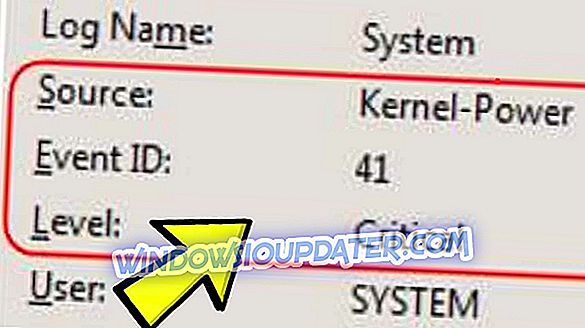VLC wird unter Windows 10 nicht aktualisiert
- Überprüfen Sie die Verbindung
- Erlauben Sie dem VLC die Kommunikation über die Firewall
- Führen Sie VLC als Administrator aus
- Deaktivieren Sie ein Virenschutzprogramm eines Drittanbieters
- Aktualisieren Sie VLC manuell
Der VLC Media Player von VideoLAN ist die Definition eines guten Media Players. Es deckt so viele Audio- und Videoformate ab und ist daher ein guter Spieler, wenn andere versagen. Und es ist völlig kostenlos, ohne überteuerte Funktionen, die Konkurrenz bietet. Wiedergabeprobleme sind auch ziemlich selten, da sie nicht von Codec-Paketen von Drittanbietern abhängig sind. Hier und da gibt es jedoch einige kleinere Probleme. Einer der wiederkehrenden Fehler ist der Fehler Beim Prüfen auf Updates ist ein Fehler aufgetreten .
Wie Sie wissen, werden Sie vom VLC immer dann gefragt, wenn eine neue Version verfügbar ist. Andererseits können Sie im Hilfeabschnitt manuell nach Updates suchen. Und dann erscheint der oben genannte Fehler. Wir haben einige realisierbare Lösungen für das Problem zusammengestellt.
So beheben Sie Update-Fehler in VLC
1: Überprüfen Sie die Verbindung
Beginnen wir mit dem Überprüfen der Verbindung. Wir müssen sicherstellen, dass Ihr PC eine Verbindung zu einem dedizierten Server herstellen und nach verfügbaren Updates suchen kann. Wenn das Problem allgemein ist und Sie keine Verbindung zum Internet herstellen können, haben wir einige Schritte in die Wege geleitet, die helfen sollten. Wenn das Problem jedoch isoliert ist und VLC nicht aktualisiert wird, fahren Sie mit den folgenden Schritten fort.
Hier finden Sie einige grundlegende Schritte zur Problembehandlung:
- Starten Sie Ihren PC und Router neu.
- DNS leeren.
- Verwenden Sie ein LAN-Kabel.
- Führen Sie die Problembehandlung für die Verbindung aus.
2: Erlauben Sie dem VLC die Kommunikation über die Firewall
Ein weiterer möglicher Grund für Updateprobleme liegt in der Windows-Firewall. Wenn Sie VLC keine freie Kommunikation über die Windows-Firewall gestatten, kann keine Verbindung zu einem dedizierten Server hergestellt werden. Daher kann der Client nicht aktualisieren. Stellen Sie daher sicher, dass Sie VLC über die Firewall zulassen, bevor Sie weitere Schritte ausführen.
Führen Sie die folgenden Schritte aus, um VLC über die Windows-Firewall zuzulassen:
- Geben Sie in der Windows-Suchleiste Zulassen ein und öffnen Sie „ App über die Windows-Firewall zulassen “.

- Klicken Sie auf „ Einstellungen ändern “.

- Suchen Sie nach VLC und aktivieren Sie das Kontrollkästchen " Privat ".

- Wenn der VLC Media Player nicht in der Liste enthalten ist, klicken Sie auf „Eine andere App zulassen… “ und fügen Sie diese hinzu. Es sollte sich in Program Files (Program Files x86) im Ordner VideoLan befinden.
- Bestätigen Sie die Änderungen, und aktualisieren Sie den VLC erneut.
3: VLC als Administrator ausführen
Wenn eine Drittanbieteranwendung bestimmte Funktionen nicht ausführen kann, kann dies an Systembeschränkungen liegen. Windows 10 als Plattform ist nicht unbedingt daran interessiert, dass Anwendungen von Drittanbietern etwas herunterladen können. Diese Berechtigungen sollten erteilt werden, nachdem das Programm von einer vertrauenswürdigen Quelle installiert wurde. Dies scheint jedoch nicht immer der Fall zu sein.
Um mögliche systembedingte Grenzen zu vermeiden, müssen Sie VLC als Administrator ausführen. Wenn Sie nicht sicher sind, wie Sie dies dauerhaft festlegen, führen Sie die folgenden Schritte aus:
- Klicken Sie mit der rechten Maustaste auf die VLC-Desktopverknüpfung und öffnen Sie Eigenschaften .
- Wählen Sie die Registerkarte Kompatibilität .
- Aktivieren Sie das Kontrollkästchen " Dieses Programm als Administrator ausführen".

- Bestätigen Sie die Änderungen.
4: Deaktivieren Sie ein Virenschutzprogramm eines Drittanbieters
Neben dem Windows-Firewall-Ausschluss gibt es auch die Sicherheitsmaßnahmen, die ein Antivirus von Drittanbietern mit sich bringt. Wenn Sie einige der erweiterten Sicherheitsanzüge verwenden, ist die dedizierte Firewall möglicherweise mit einbezogen. Diese können ungeachtet der Windows-Firewall-Einstellungen einigen Drittanbieter-Apps den Zugriff auf Online-Inhalte untersagen.
Nun können Sie den VLC Media Player auch auf die Positivliste setzen, die Firewall vorübergehend zu deaktivieren (bis die Updates verwaltet werden) ist jedoch die bessere Wahl. Es schadet Ihnen nicht, wenn Sie den Virenschutz für eine begrenzte Zeit vollständig deaktivieren. Vergiss nicht, es später wieder zu aktivieren.
5: Aktualisieren Sie VLC manuell
Wenn keiner der vorherigen Schritte erfolgreich war, empfehlen wir den manuellen Ansatz. Wenn Sie sicher sind, dass es eine neue Version von VLC Media Player gibt und Sie diese nicht über das Over-the-Air-Update erhalten können, gibt es einen anderen Weg. Navigieren Sie einfach zur offiziellen Website und laden Sie die Version herunter, die am besten zu Ihnen passt. VideoLAN bietet sogar die UWP-Version des Players an, die Sie im Store finden können. Wenn das deine Tasse Tee ist.
Sie können die neueste Version des VLC Media Players hier herunterladen. Wenn Sie die UWP-Version im Microsoft Store ausprobieren möchten, navigieren Sie hier.